Ako zastaviť automatické ukladanie sietí Wi-Fi v systéme Mac
Rôzne / / August 05, 2021
Pripojí sa váš Mac automaticky k sieti WiFi, ktorú sa nechcete pripojiť? Predvolene je Mac naprogramovaný tak, aby si pamätal sieť WiFi, ku ktorej sa raz pripojí, a potom ju použije na ďalšie pripojenie. Týmto spôsobom vám Mac šetrí čas automatickým pripojením k sieti WiFi, ktorú pozná z minulosti. Niekedy to však môže byť problém, najmä keď chcete, aby sa váš Mac pripojil ku konkrétnemu WiFi pripojeniu.
Možno WiFi pripojenie, ktoré sa automaticky pripája, patrí susedovi, alebo ešte horšie, verejnej sieti. Všetci vieme, aké nebezpečné môžu byť verejné siete, a preto sa k vašim sieťam pripájame pomocou našich telefónov niekedy na verejných miestach. Ale ak si váš Mac pamätá verejnú sieť WiFi, pretože ste sa k nej možno už v minulosti pripojili, môže to byť problém. Ako na to, aby váš Mac zabudol na predtým pripojenú WiFi sieť? Alebo ako deaktivujete funkciu automatického ukladania po pripojení k sieti v systéme Mac? Pozrime sa na to v tomto článku.

Ako zastaviť automatické ukladanie sietí WiFi v systéme Mac?
Odstránenie uloženej siete WiFi:
Uložené siete môžete odstrániť priamo z počítača Mac otvorením zoznamu uložených sietí. Je to relatívne oveľa pohodlnejšie a lepšie ako zmena predvoleného nastavenia v systéme Mac. Aby sme zabudli na uložené siete,
- Otvorte predvoľby systému kliknutím na ikonu Apple v ľavom hornom rohu obrazovky na paneli s ponukami.
- Teraz v ďalšej ponuke kliknite na Sieť a potom kliknite na možnosť WiFi v ľavej časti obrazovky.
- Teraz kliknite na tlačidlo Rozšírené na pravej strane a zobrazí sa zoznam sietí WiFi uložených vo vašom počítači Mac.
- Kliknutím na dané pripojenie a následným kliknutím na tlačidlo Mínus (-) pod ním vyberte sieť, na ktorú má Mac zabudnúť.
Toto je dostupnejší a lepší spôsob odstránenia uloženej siete WiFi z počítača Mac. Ak však chcete vo svojom počítači Mac úplne zakázať funkciu automatického ukladania WiFi, bude proces o niečo komplikovanejší.
Zakázať ukladanie sietí WiFi:
Toto je trvalé riešenie funkcie automatického ukladania.
- Otvorte predvoľby systému kliknutím na ikonu Apple v ľavom hornom rohu obrazovky na paneli s ponukami.
- Teraz v ďalšej ponuke kliknite na Sieť a potom kliknite na možnosť WiFi v ľavej časti obrazovky.
- Teraz kliknite na tlačidlo Rozšírené na pravej strane a zobrazí sa zoznam sietí WiFi uložených vo vašom počítači Mac.
- Uvidíte nastavenie s názvom „Pamätajte na siete, ku ktorým sa tento počítač pripojil“. Zrušte začiarknutie políčka vedľa neho.
A to je všetko. Váš počítač Mac si už nebude pamätať pripojenie Wi-Fi alebo sa k nemu nebude pripájať automaticky.
Táto funkcia bola predstavená v systéme Mac, pretože automaticky vyhľadáva najlepšie pripojenie v jeho rozsahu a automaticky sa k nemu pripája, čo uľahčuje prácu používateľovi. Iba hľadá najrýchlejšie pripojenie k internetu, ktoré dokáže nájsť, a automaticky sa k nemu pripojí. Teraz to môže byť užitočné pre veľa používateľov, ale pre niektorých používateľov to môže byť problém. A ak ste jedným z týchto používateľov, potom už viete, ako to zakázať. Ak máte otázky k tejto príručke, nižšie komentujte. Nezabudnite si tiež pozrieť naše ďalšie články o Tipy a triky pre iPhone, Tipy a triky pre Android, Tipy a triky pre PCa oveľa viac pre užitočnejšie informácie.
Techno blázon, ktorý miluje nové vychytávky a stále chce vedieť o najnovších hrách a o všetkom, čo sa deje v technologickom svete a okolo neho. Má obrovský záujem o Android a streamovacie zariadenia.

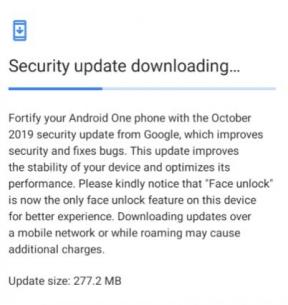

![Ako nainštalovať Stock ROM na Itel A43 [Firmware Flash File / Unbrick]](/f/ef8d7764794fc88b3636b791fe5b5899.jpg?width=288&height=384)